Kako ukloniti PNG pozadinu pomoću ovih online i izvanmrežnih alata
Mogao bi poželjeti uklonite pozadinu iz vašeg PNG-a datoteku jer više volite svoje fotografije začiniti malo boja. Ne morate se ni o čemu truditi jer smo se mi pobrinuli za sve! Sve što se od vas očekuje jest da zadržite pozornost na ovdje dostavljenom materijalu. Ova stranica će vam pružiti najimpresivnije online i offline alate za uklanjanje pozadine, kao i vodič korak po korak o tome kako ih koristiti.
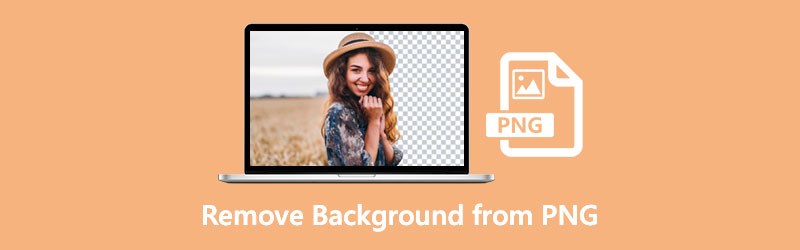
- Dio 1. Kako ukloniti pozadinu iz PNG online
- Dio 2. Kako ukloniti pozadinu PNG Photoshop
- Dio 3. Kako ukloniti PNG pozadinu u After Effects
- Dio 4. Često postavljana pitanja o uklanjanju PNG pozadine
Dio 1. Kako ukloniti pozadinu iz PNG online
Želite li ukloniti pozadinu iz PNG datoteke, ali niste sigurni koji program koristiti za to? Dobro je što je Uklanjanje pozadine Vidmore Online dostupan! Možete ga koristiti za brisanje i izmjenu pozadine svojih fotografija u trenu budući da se radi o web aplikaciji. Sve zahvaljujući sofisticiranoj umjetnoj inteligenciji koja je ugrađena u njega! Vidmore Background Remover Online stvoren je za početnike na umu. Budući da odmah eliminira cijelu pozadinu vaše slike bez potrebe za daljnjim radom s vaše strane. Još jedna izvrsna značajka ovog online alata za uklanjanje pozadine je da je potpuno besplatan za korištenje.
Vidmore, za razliku od drugih online alata za uklanjanje pozadine, ne utječe na kvalitetu slike koja se uklanja. Ima mogućnost zamjene ili brisanja pozadine vaše fotografije bez gubitka kvalitete. Nadalje, prilično je siguran za korištenje, tako da nećete morati brinuti o tome da će kvaliteta vaše datoteke biti ugrožena.
Vidmore Background Remover Online vam omogućuje rezanje, izrezivanje i uklanjanje neželjenih stavki sa vaših slika pomoću web preglednika. Uz pomoć ikona za obrezivanje i prevrtanje moći ćete modificirati karakteristike predmeta i rasporediti ga na način po vašem izboru.
Kako bismo vam pružili daljnje znanje o tome kako ukloniti pozadinu sa slike na internetu, preporučujemo da slijedite upute na poveznici u nastavku.
Korak 1: Pronađite Vidmore Background Remover na internetu i nabavite ga. Zatim kliknite na Prenesite portret ikona za dovršetak postupka. Ili možete povući i ispustiti svoju slikovnu datoteku na primarni prozor programa.
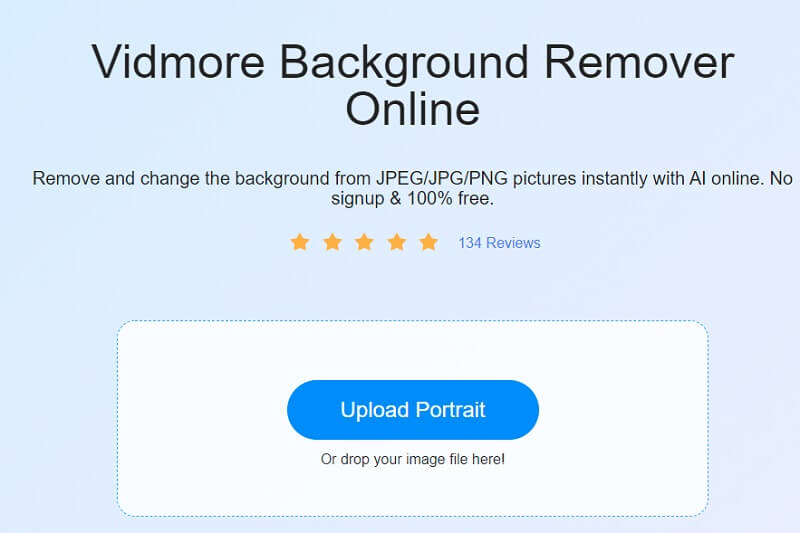
Korak 2: Dopustite da se odabrana slika pojavi na programskoj traci web-mjesta, koja se nalazi na desnoj strani prozora nakon što ste je odabrali. U sljedećem koraku, umjetna inteligencija online alata pregledat će sliku koju ste poslali na temelju informacija koje ste dali.
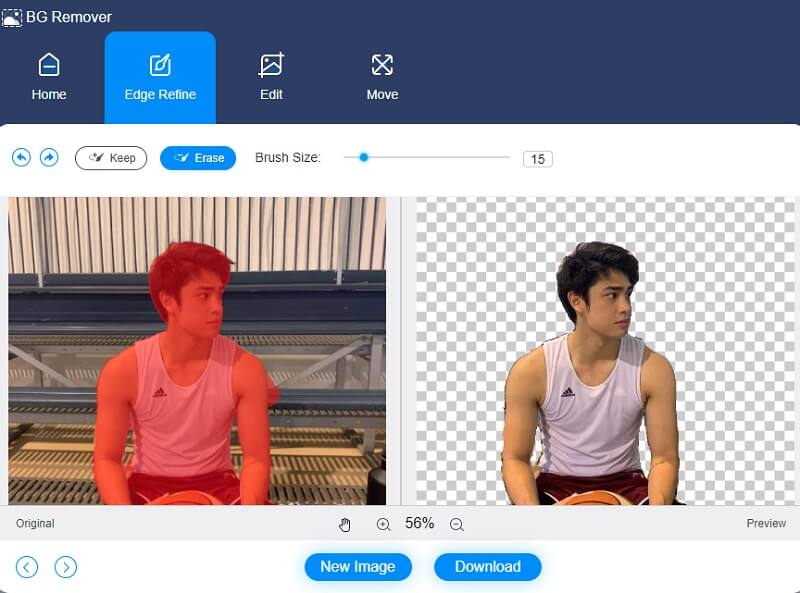
Korak 3: Da biste poboljšali pozadinu svoje slike, kliknite na Uredi gumb na vrhu stranice i promijenite boju pozadine slike.
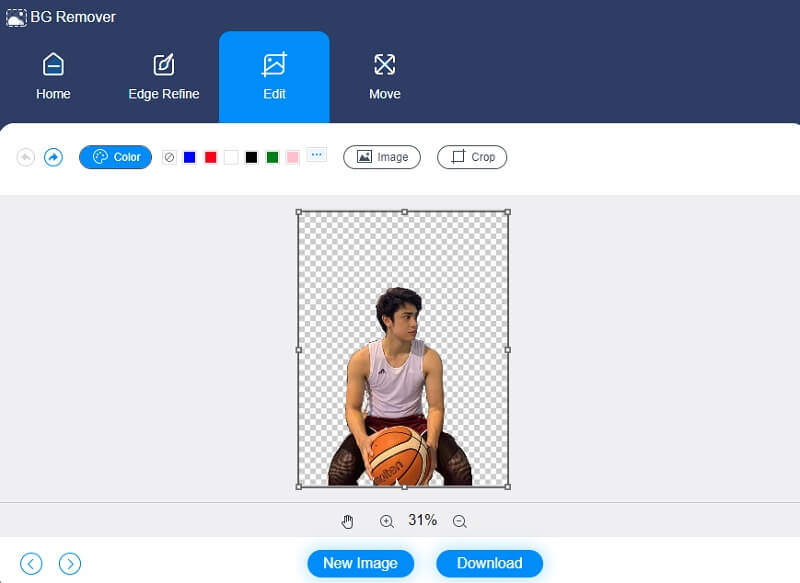
Nakon odabira boje za sliku, izrezivanje slike omogućuje vam brisanje ili podešavanje duljine i širine slike po želji. Odaberi Usjev opciju pa željenu Omjer slike iz padajućeg izbornika da biste izrezali svoju sliku.
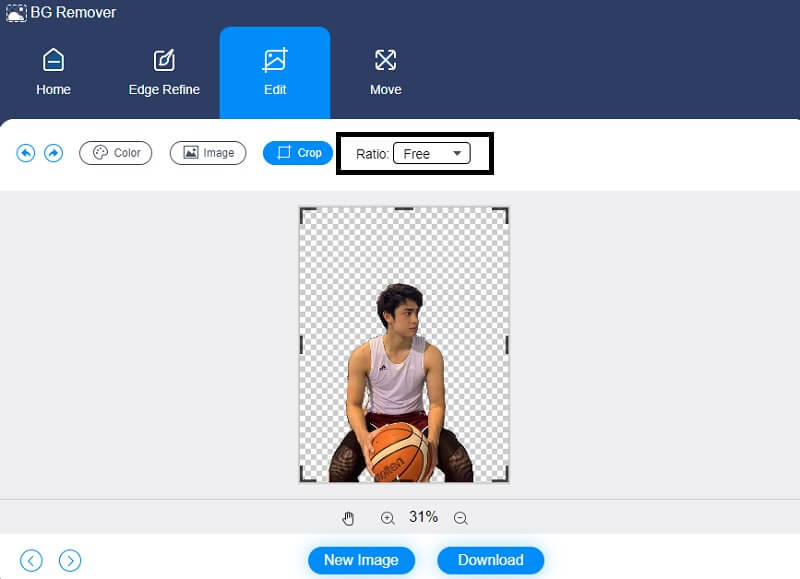
Drugi pristup je premještanje vaše slike. Dodirnite Potez ikonu u gornjem dijelu zaslona, povucite klizač i promijenite rotacijski pokret za svoju sliku. Osim toga, možete rotirati sliku pritiskom na Trokut simbol u gornjem desnom kutu.
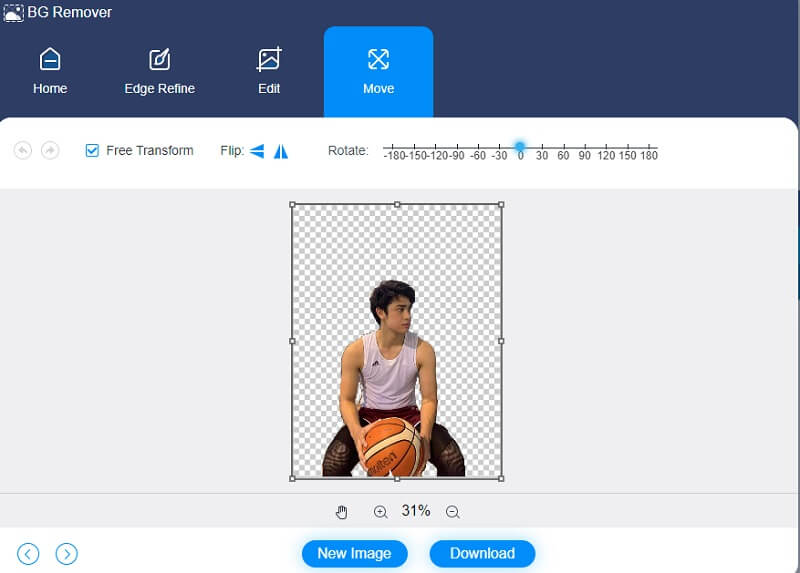
Korak 4: Ako ste zadovoljni nalazima, kliknite preuzimanje datoteka i pronađite datoteku u mapi datoteka u donjem dijelu zaslona.

Dio 2. Kako ukloniti pozadinu PNG Photoshop
Softverski paket Adobe Photoshop je paket za uređivanje slika i grafičkog dizajna piksela. Omogućuje ljudima da stvaraju, mijenjaju i modificiraju širok raspon slika i digitalnih fotografija. Također možete uređivati fotografije s nekoliko slojeva i učitavati slike u različitim vrstama datoteka s ovim programom. Photoshop je program za uređivanje fotografija koji je izradio Adobe Systems za korištenje na Mac i Windowsima. Nadalje, zbog svojih sofisticiranih značajki uređivanja, možete ga koristiti za uklanjanje pozadine iz vaše PNG datoteke ako je potrebno. Što se tiče korištenja Photoshopa za poboljšanje vaših fotografija, provjerite upute na dnu ove stranice.
Korak 1: Za početak odaberite Pametni objekti od Sloj padajući izbornik u izborniku Photoshopa, a zatim odaberite Pretvori u pametni objekt na desnoj strani ekrana. Nakon toga, odaberite da Rasteriziraj od Sloj ponovo padajući izbornik i odaberite Pametni objekt s padajućeg izbornika Layer.
Korak 2: Zatim odaberite Poligonalni laso alat s lijeve alatne trake. Nakon što odaberete, kliknite dobru početnu točku i nacrtajte dio slike koji želite zadržati pomoću niza klikova od točke do točke. Nakon što ste svoju liniju u potpunosti omotali oko svoje slike, ponovno je spojite na početnu točku.
Korak 3: Na kraju odaberite pozadinu koju želite ukloniti. To se postiže odabirom Inverzan od Izaberi izbornika koji se pojavi. Naglasit će cijelo područje pozadine koje želite biti precizni. Pozadina će se promijeniti u kockastu mrežu pritiskom na Delete na tipkovnici. To znači da je vaša pozadina postala bijela.

Dio 3. Kako ukloniti PNG pozadinu u After Effects
Treći dobar proizvod koji bi vam mogao pomoći u uklanjanju pozadine s PNG slike je Adobe After Effects. Razvio ga je Adobe Systems, Inc. Adobe Photoshop je softverska aplikacija za izradu grafičke grafike, računalne animacije i miješanje. Uz druge primjene, ova tehnologija se koristi u postprodukcijskim fazama snimanja filmova, razvoja videoigara i televizijskog emitiranja, između ostalog. After Effects je fantastičan alat za koji su potrebne godine da ga ispravno shvati. Međutim, uz odgovarajuću podršku i pristupačne upućene ljude, možete postići izvanredne rezultate u mnogo kraćem vremenu. Ali kako bismo vam pomogli razumjeti kako ukloniti pozadinu PNG slike, evo vodiča koji možete uzeti.
Korak 1: Za početak, prvo morate odabrati svoju kompoziciju, što se može učiniti u vremenskoj traci ili prozoru projekta. Nakon što pronađete savršenu kompoziciju, idite na Sastav izborniku koji se pojavi u prozoru programa i odaberite da Dodaj u red za renderiranje s padajućeg izbornika.
Korak 2: Nakon toga odaberite Postavke opciju i povucite pokazivač na lijevu stranu zaslona, gdje ćete odabrati Izlazni modul s padajućeg izbornika. The Izlazni modul kao rezultat toga pojavit će se okvir s opcijama. Zatim biraj Brzo vrijeme od Format padajući izbornik, industrijski standard.
Korak 3: Konačno, dok je ostao u Izlazni modul karticu postavki, idite na Video izlaz i birati RGB + alfa od Kanali opcija padajućeg izbornika. Zatim, u donjem dijelu prozora, udarite u redu.
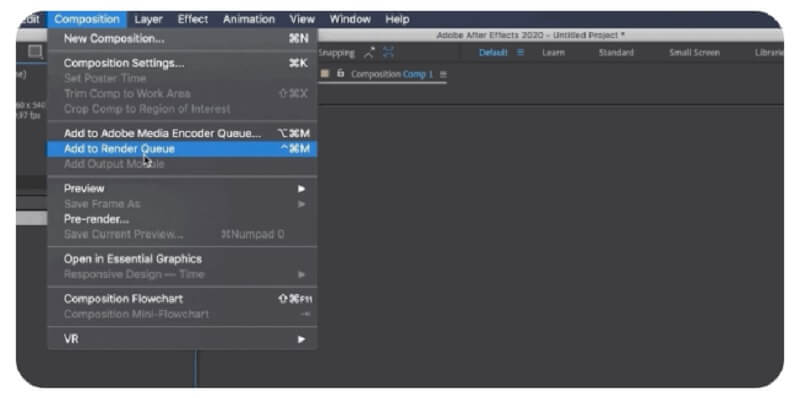
Daljnje čitanje:
[Popravljeno] Mac poruka koja kaže da se snimka zaslona ne može spremiti
12 najboljih GIF pretvarača za stolne, mobilne i internetske korisnike
Dio 4. Često postavljana pitanja o uklanjanju PNG pozadine
Što je bolje, After Effects ili Adobe Premiere?
Adobe Premiere je bolji program za korištenje od After Effectsa. Premiere Pro je dizajniran za uređivanje, organiziranje i poboljšanje stvari koje ste prethodno snimili. After Effects je standard industrije za dodavanje privlačne računalne animacije i posebnih efekata vašem projektu.
Koji je format kvalitetniji, JPEG ili PNG?
PNG se općenito smatra povećanim formatom kompresije. JPG fotografije su često lošije kvalitete od PNG slika, ali se brže učitavaju. Ova razmatranja i sadržaj slike i način na koji biste je koristili utječu na vašu odluku o tome hoćete li koristiti PNG ili JPG.
Gdje je PNG najbolje koristiti?
Prijenosne mrežne grafičke datoteke, poznate kao PNG, komprimiraju se i, poput JPEG-ova, mogu pohraniti do 16 milijuna informacija o boji. Budući da zauzimaju veći kapacitet pohrane od JPEG-ova, prvenstveno se koriste za online dizajne, brendiranje, grafikone i crteže, a ne za povišene slike. Zbog toga su manje popularni.
Zaključak
Sada kada imate informacije o kako ukloniti pozadinu iz PNG slike na Photoshopu i After Effectsu, nećete morati trošiti puno vremena na razumijevanje njihovih alata za uređivanje. Slijedeći upute u nastavku, sve vam je postalo dostupnije. Ali pretpostavimo da niste upoznati s uređivanjem fotografija. U tom slučaju možete odabrati najjednostavniji alat za uklanjanje pozadine koji možete pronaći na mreži, Vidmore Background Remover Online.


